Некоторые приложения в Android отображаются в полноэкранном режиме, то есть без строки состояния (вверху) и панели навигации (внизу, если у нас есть это из-за отсутствия физических кнопок). Благодаря этому у нас есть больше экрана для правильного приложения. К сожалению, не все приложения поддерживают его, но мы можем применять эту функциональность по-другому.
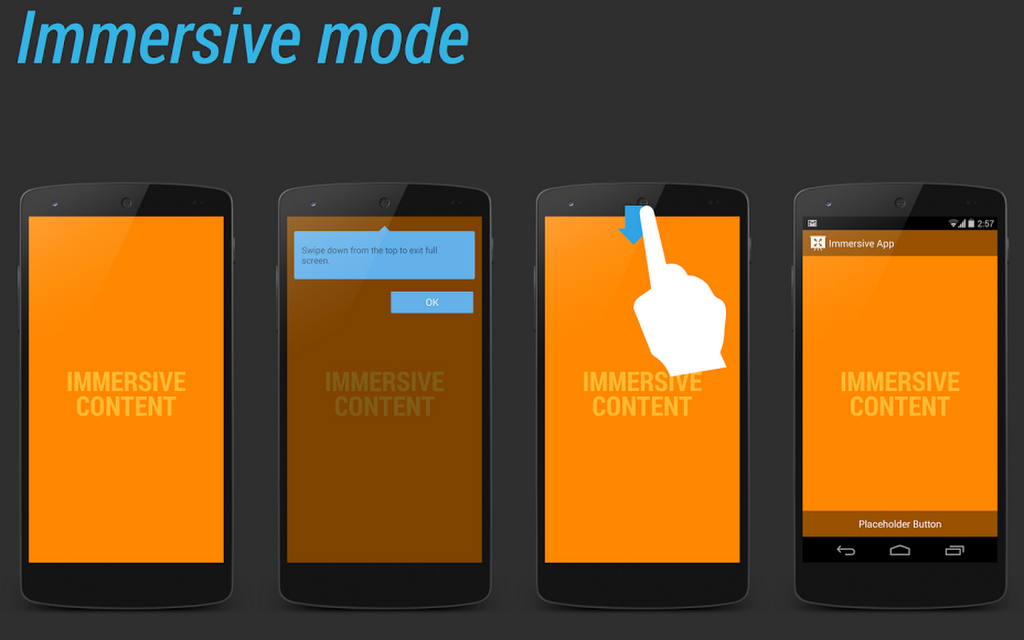
Полноэкранный режим (также режим погружения) — это режим, в котором приложение заполняет всю область нашего экрана и не оставляет места для нижних кнопок или строки состояния сверху. Разумеется, мы можем правильно их выбрасывать (например, перемещая палец или постукивая по экрану), но большую часть времени мы имеем только правильное приложение на весь экран.
Google постепенно внедряет этот режим в свои приложения — например, в Chrome 42 он может быть активирован. Некоторые читатели книг, такие как приложение Amazon Kindle, также имеют эту функцию. К сожалению, мы подождем некоторое время для вездесущего полноэкранного режима, но если мы хотим заставить его в приложение, которое его еще не поддерживает, то достаточно приложение GMD Immersive.
Форсирование полноэкранного режима в любом приложении на Android без root
Преимущество GMD Immersive заключается в том, что он не требует root — приложение может быть загружено немедленно из Play Маркета и использовать его мгновенно без каких-либо дополнительных операций или модификаций.
Загрузить GMD Immersive из Play Маркета
После загрузки и запуска приложение отобразит постоянное уведомление в верхней панели. С его помощью мы можем включить полноэкранный режим в любом месте. Нам даже не нужно ничего настраивать.
Все, что нам нужно сделать, это перейти к некоторым приложениям, таким как Gmail, а затем вытащить верхнюю панель уведомлений. Мы найдем постоянное уведомление от GMD Immersive с тремя младшими значками. Прикосновение к любому из них заставит нас переключиться на другой режим отображения.
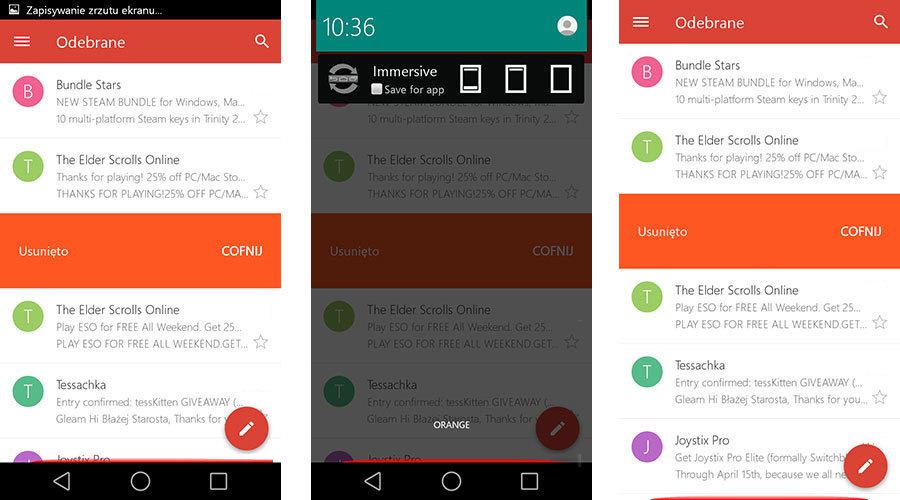
Значок с двумя полосами — это стандартный режим, в котором отображаются верхняя строка состояния и панель навигации внизу. Второй значок с одним баром скрывает нижнюю навигационную панель, но оставляет верхнюю строку состояния. В свою очередь, последний значок скрывает обе полосы и отображает все приложение в полноэкранном режиме.
Чтобы восстановить бары, просто проведите пальцем вверху или внизу экрана. Если на телефоне нет физических кнопок («Домой», «Отменить» и т. Д.), И у нас есть постоянная черная полоса в нижней части экрана, это стоит в настройках. GMD Immersive отменить выбор одной вещи — отобразить красную линию выталкивания панели, даже если она скрыта. Для этого перейдите к опции программы GMD, перейдите на вкладку «Триггер» и снимите флажок «Показать в режиме навигации (Показать полный экран при появлении навигационной панели)».
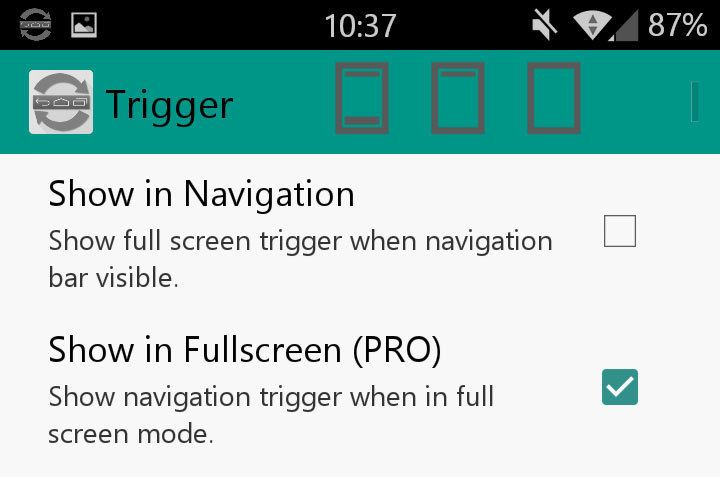
GMD Immersive также позволяет постоянно устанавливать полный экран для выбранных приложений, поэтому все делается автоматически. Это можно сделать на вкладке «Приложения» в настройках программы. Однако это функция, зарезервированная для пользователей, которые приобрели полную версию программы (PRO). Его стоимость составляет около 11 PLN.






